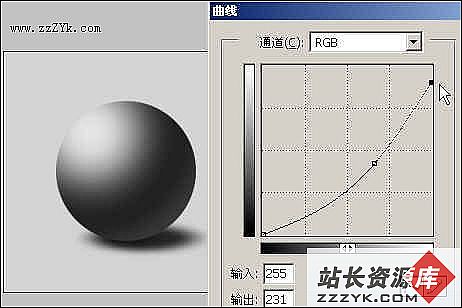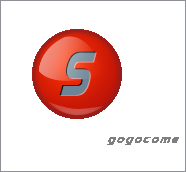铜的光泽-巧用Curves曲线一例
第一步 建立一个新文件,大小、背景色自定。用黑色前景输入文字colorbird。如图一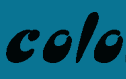 图一
图一 第二步 复制文字层,如果是photoshop5.0以上版本请去掉文字层的可编辑属性(render layer)。 将复制层layer 1 copy填充为灰色。如图二
 图二
图二
第三步 选择layer 1 copy的文字(ctrl+ 单击layer 1 copy), 运用filter>blur>gaussian Blur(高斯模糊),参数设为5.0 确定后再次使用该滤镜,参数设为1.5。效果如图三

第四步 继续操作该层,reder>Lighting Effects参数设置及选项如图四。效果如图五
 图四
图四 图五
图五
第五步 Image>Adjust>Curves调整到图六所示。
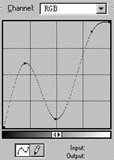 图六
图六
第六步 合并两层,再加上点阴影就OK了。当然你也可 以用Image>Adjust>Variations来调整文字的色彩,金字效果也是手到擒来。最后的效果如图七、图八
 图七
图七
 图八
图八